Comment créer un livre photo avec iPhoto 09
Mac OS X Snow Leopard comprend iPhoto 09 pour tous vos besoins d'image. le mode de livre iPhoto vous permet de concevoir et d'imprimer une photo de haute qualité lié livre basé sur les images dans un album iPhoto. Après vous formatez et de personnaliser votre livre photo, iPhoto peut envoyer vos images sous forme de données sur Internet à une société qui imprime et se lie votre livre fini pour vous.
Sommaire
- Cliquez sur l'album de votre choix dans la liste source.
- Cliquez sur le bouton de la barre d'outils et cliquez sur keepsakes livre dans le menu pop-up.
- Sélectionnez le format du livre et un thème.
- Cliquez sur choisir.
- (facultatif) réorganiser l'ordre des pages en faisant glisser la vignette de chaque page d'un endroit à un autre dans la bande.
- Ajouter des légendes et des descriptions.
- Cliquez sur le bouton acheter le livre.
Si vous allez créer un livre photo, assurez-vous que les images ont la plus haute qualité et la plus haute résolution. Plus la résolution, plus les photos semblent dans le livre fini. Essayez d'utiliser les images de plus de 1000 pixels dans les deux les dimensions verticale et horizontale.
Pour créer un livre de photos, suivez ces étapes:
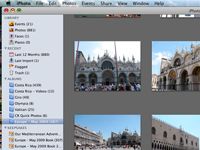
 Agrandir
AgrandirCliquez sur l'album de votre choix dans la liste Source.
L'album apparaît sélectionné.
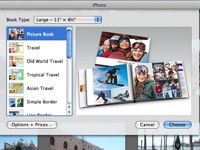
 Agrandir
AgrandirCliquez sur le bouton de la barre d'outils et cliquez sur Keepsakes livre dans le menu pop-up.
Selon la résolution de votre écran, iPhoto peut avoir de la place pour afficher le bouton Réserver par lui-même.
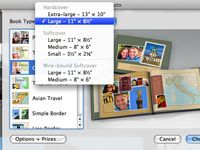
 Agrandir
AgrandirSélectionnez le format du livre et un thème.
Vos choix déterminent le nombre de pages et le schéma de mise en page, ainsi que les graphiques de fond pour chaque page.
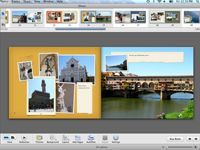
 Agrandir
AgrandirCliquez sur Choisir.
En mode livre, le Viewer affiche la page en cours dans le bas de l'écran et ajoute une ligne de défilement des images miniatures dessus. Cette rangée d'images représente les images restantes de l'album sélectionné que vous pouvez ajouter à votre carnet. Vous pouvez faire glisser une vignette de l'image dans l'un des espaces réservés photo pour l'ajouter à la page. Vous pouvez également cliquer sur le bouton Page à gauche de la bande de vignettes.
(Facultatif) Réorganiser l'ordre des pages en faisant glisser la vignette de chaque page d'un endroit à un autre dans la bande.
Dans la barre d'outils du livre ci-dessous l'affichage de la page, vous pouvez régler une variété de réglages pour le livre final, y compris le thème du livre, fond, les numéros de page et les polices de texte.
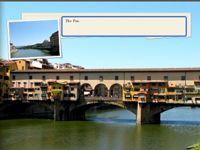
 Agrandir
AgrandirAjouter des légendes et des descriptions.
À ce stade, vous pouvez également ajouter des légendes et de courtes descriptions pour les pages de votre album photo. Cliquez sur l'une des zones de texte dans l'affichage de la page et commencer à taper pour ajouter du texte à cette page.
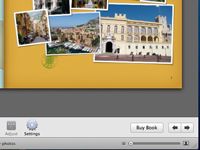
 Agrandir
AgrandirCliquez sur le bouton Acheter le livre.
Dans une série de boîtes de dialogue qui apparaît, iPhoto vous guide à travers les étapes finales de commander un livre relié. Notez que vous êtes invité à fournir des informations de carte de crédit, de sorte que le plastique ont prête.






